Apertura e salvataggio dei documenti
È possibile creare un documento nuovo oppure aprirne uno esistente. Aprendo un documento, il contenuto del file selezionato verrà mostrato nella finestra dell'Editor di testo.
Nell'operazione di salvataggio, il documento contenuto della finestra viene memorizzato in un file. Il documento può essere salvato nel file originale o in un nuovo file.
È possibile configurare l'Editor di testo in modo da mantenere, ad ogni salvataggio eseguito nella sessione corrente, una copia della versione precedentemente salvata del file.
Creare un nuovo documento
Avviando l'Editor di testo viene creato un nuovo documento di nome SENZA_NOME. Per inserire un testo, vedere Inserimento di un testo. Al momento del salvataggio del documento sarà possibile assegnare un nome al nuovo file.
Dopo aver completato il lavoro su un documento, sarà possibile crearne un altro usando il comando Nuovo.
Scegliere Nuovo dal menu File.
La finestra dell'Editor di testo verrà vuotata, lasciando l'area di inserimento disponibile per un nuovo documento. Se il documento corrente non era stato salvato, comparirà una finestra di dialogo che permetterà di eseguire il salvataggio.
Salvare un documento in un nuovo file
-
Scegliere “Salva come” dal menu File.
La finestra di dialogo “Salva come” presenterà i file e le cartelle contenuti nella cartella corrente. Il documento potrà essere salvato nella cartella corrente, in una cartella secondaria o in qualsiasi altra cartella specificata dall'utente.
Se è attivata l'opzione “A capo automatico”, la finestra di dialogo includerà un'opzione aggiuntiva per la gestione dei caratteri di fine riga (vedere Uso del ritorno a capo automatico). Se l'opzione è disattivata, la finestra di dialogo non presenta altre opzioni (vedere Uso del ritorno a capo automatico).
Figura 12–2 Finestra di dialogo “Salva come”
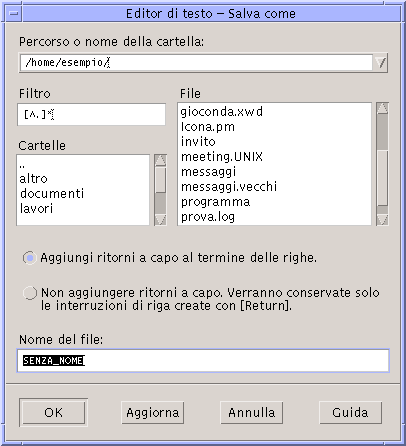
-
(Opzionale) Se non si desidera salvare il file nella cartella corrente, scegliere una cartella secondaria o specificare una cartella differente.
-
Per scegliere una cartella secondaria, selezionarla dall'elenco Cartelle e premere Return.
-
Per specificare una cartella differente, usare il simbolo .. (livello superiore) per spostarsi nella cartella desiderata o digitare direttamente il percorso nel campo “Percorso o nome della cartella”.
-
-
Digitare un nome nel campo “Nome del file”.
-
Premere Return o fare clic su OK.
Nota –
Per salvare il documento su un dischetto attivato con mount, scegliere /floppy/nome_del_dischetto dal menu del pulsante in fondo al campo di testo “Percorso o nome della cartella”. Digitare un nome nel campo “Nome del file” e fare clic su OK.
Salvare un documento nel file originale
Per salvare il lavoro e continuare a lavorare sul documento corrente, scegliere Salva dal menu File.
Se è attivata l'opzione “A capo automatico”, la finestra di dialogo Salva presenterà un'opzione aggiuntiva per la gestione dei caratteri di fine riga (vedere Uso del ritorno a capo automatico).
Apertura di un documento esistente
Per aprire un documento esistente si può procedere in uno dei modi seguenti:
-
Aprire il documento nell'Editor di testo.
-
Selezionare l'icona del file nella Gestione di file e scegliere Apri dal menu Selezione della Gestione di file.
-
Nella finestra della Gestione di file, fare doppio clic sull'icona del file.
-
Trascinare l'icona del file sul controllo dell'Editor di testo nel Pannello principale.
Aprire un documento esistente dall'Editor di testo
-
Scegliere Apri dal menu File.
La finestra di dialogo “Apri file” presenterà i file e le cartelle contenuti nella cartella corrente. Si potrà scegliere un file dall'elenco visualizzato oppure spostarsi in un'altra cartella per la selezione.
Figura 12–3 Finestra di dialogo “Apri file”
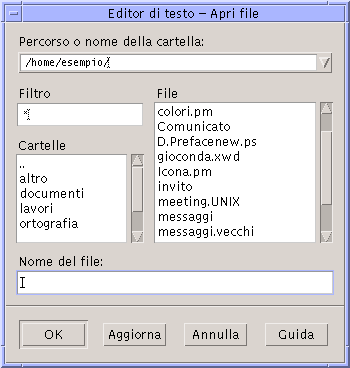
-
Selezionare il documento da aprire o digitarne il nome nel campo “Nome del file”.
-
Premere Return o fare clic su OK.
Nota –In alternativa, fare doppio clic sul nome del documento nella finestra di dialogo.
Nota –Per salvare un file da un CD-ROM o un'unità a dischetti attivata con mount, scegliere /cdrom/nome_del_cd o /floppy/nome_del_dischetto usando il menu del pulsante posto alla fine del campo di testo “Percorso o nome della cartella”. Digitare un nome nel campo “Nome del file” e fare clic su OK.
Aprire un documento esistente dalla Gestione di file
-
Nella Gestione di file, visualizzare l'icona del documento da aprire.
Figura 12–4 Icona del documento

-
Aprire il documento in uno dei modi seguenti:
-
Fare doppio clic sul documento.
-
Selezionare il documento, quindi scegliere Apri dal menu Selezione della Gestione di file.
-
Uso delle versioni di backup
È possibile configurare l'Editor di testo in modo da mantenere, ad ogni salvataggio, una copia di una versione precedentemente salvata del file. Questa impostazione viene attivata dall'opzione Crea copia di backup del menu Opzioni. Nella configurazione predefinita questa opzione non è selezionata, e torna ad essere disattivata ogni volta che si chiude l'Editor di testo.
Quando si esegue un salvataggio con l'opzione Crea copia di backup selezionata, l'Editor di testo copia dapprima il file originale in un nuovo file (che avrà lo stesso nome del vecchio con l'aggiunta di un carattere “%” alla fine), e quindi salva il file modificato con il nome originale.
Ripristinare la versione di backup di un file
Per tornare alla versione precedentemente salvata di un file, procedere come segue:
-
Scegliere Apri dal menu File.
Viene aperta la finestra di dialogo Apri file.
-
Spostarsi nella cartella che contiene il file e selezionare il nome del file con il carattere “%” alla fine.
Il file verrà aperto nell'Editor di testo.
-
Per sovrascrivere il file originale, usare il comando Salva come del menu File.
Il file originale avrà ora il contenuto della versione precedente.
- © 2010, Oracle Corporation and/or its affiliates
